Windows7如何查看电脑配置?查看配置的方法是什么?
- 百科大全
- 2024-12-03
- 32
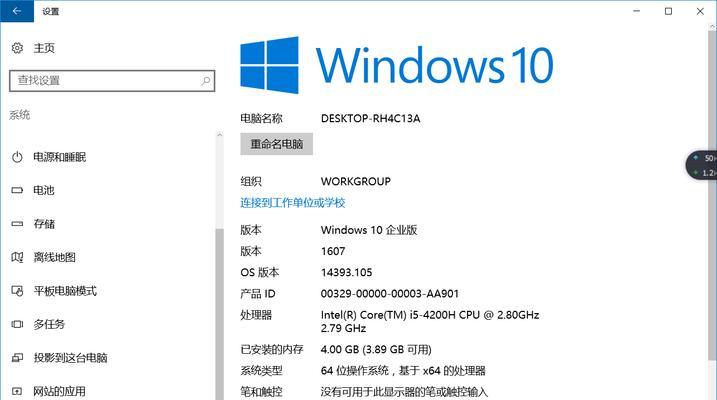
在使用电脑的过程中,了解电脑的配置信息对于解决问题、安装软件或者购买新硬件都是非常重要的。本文将介绍在Windows7操作系统中如何查看电脑的配置信息,帮助读者轻松获取...
在使用电脑的过程中,了解电脑的配置信息对于解决问题、安装软件或者购买新硬件都是非常重要的。本文将介绍在Windows7操作系统中如何查看电脑的配置信息,帮助读者轻松获取所需的信息。
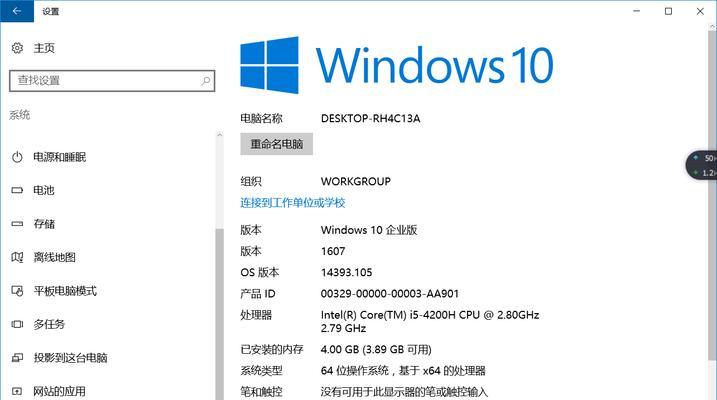
一、查看基本配置信息
1.查看计算机名称和操作系统版本
Windows7提供了一种简单的方法来查看计算机名称和操作系统版本信息,只需要点击“开始”按钮,在“计算机”上右键点击并选择“属性”,就可以在打开的窗口中找到这些信息。
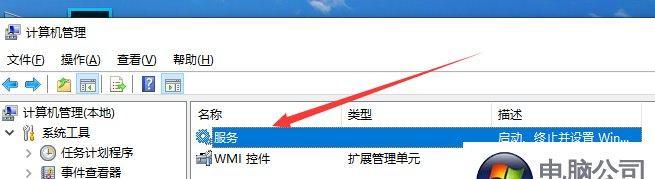
2.检查处理器型号和速度
了解处理器的型号和速度可以帮助我们判断计算机的性能水平以及是否满足特定需求。在“开始”菜单中搜索并打开“设备管理器”,然后展开“处理器”类别,即可查看处理器型号和速度。
3.查看内存容量
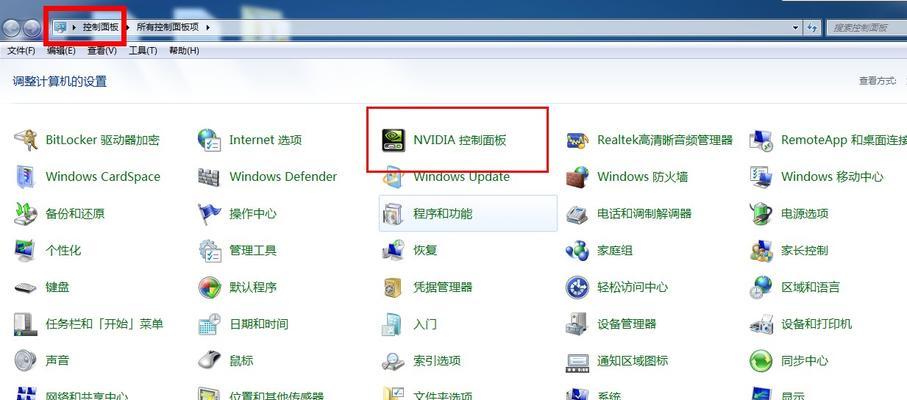
内存对于计算机的运行速度起着至关重要的作用。通过按下“Win+Pause/Break”组合键,打开系统属性窗口,可以在其中查看计算机的内存容量。
4.检查硬盘容量和剩余空间
了解硬盘的容量和剩余空间有助于我们管理文件和确定存储需求。在“计算机”上右键点击并选择“管理”,然后在打开的窗口中找到“磁盘管理”选项,即可查看硬盘容量和剩余空间。
5.查看显示适配器信息
如果你需要了解计算机的显示适配器信息,以便选择合适的显卡驱动或解决显示问题,可以在“开始”菜单中搜索并打开“设备管理器”,然后展开“显示适配器”类别,就可以查看相关信息。
6.检查网络适配器信息
查看网络适配器信息可以帮助我们解决网络连接问题,以及了解网络连接速度和类型等信息。在“开始”菜单中搜索并打开“设备管理器”,然后展开“网络适配器”类别,即可查看相关信息。
7.查看声卡信息
了解电脑的声卡信息有助于我们解决音频问题、选择合适的驱动程序或者使用外部音频设备。在“开始”菜单中搜索并打开“设备管理器”,然后展开“声音、视频和游戏控制器”类别,即可查看相关信息。
8.检查电源信息
查看电源信息可以帮助我们了解电池状态和电源管理情况,以及掌握电脑供电情况。在系统托盘中点击电池图标,即可查看相关信息。
9.查看其它硬件设备信息
如果你想了解更多关于硬件设备的信息,如键盘、鼠标、摄像头等,可以在“开始”菜单中搜索并打开“设备管理器”,然后展开对应的类别,即可查看相关信息。
10.获取更详细的硬件信息
如果你需要获取更详细的硬件信息,如主板型号、BIOS版本等,可以使用第三方工具软件,如CPU-Z、Speccy等。在互联网上搜索并下载安装这些软件,然后打开运行即可获取详细信息。
通过本文所介绍的方法,我们可以轻松地查看Windows7电脑的配置信息。了解电脑配置对于日常使用和问题排查都有很大的帮助,希望读者们可以借助这些技巧,更好地利用自己的电脑。
本文链接:https://www.taoanxin.com/article-5833-1.html

